
一介闲人

一介闲人
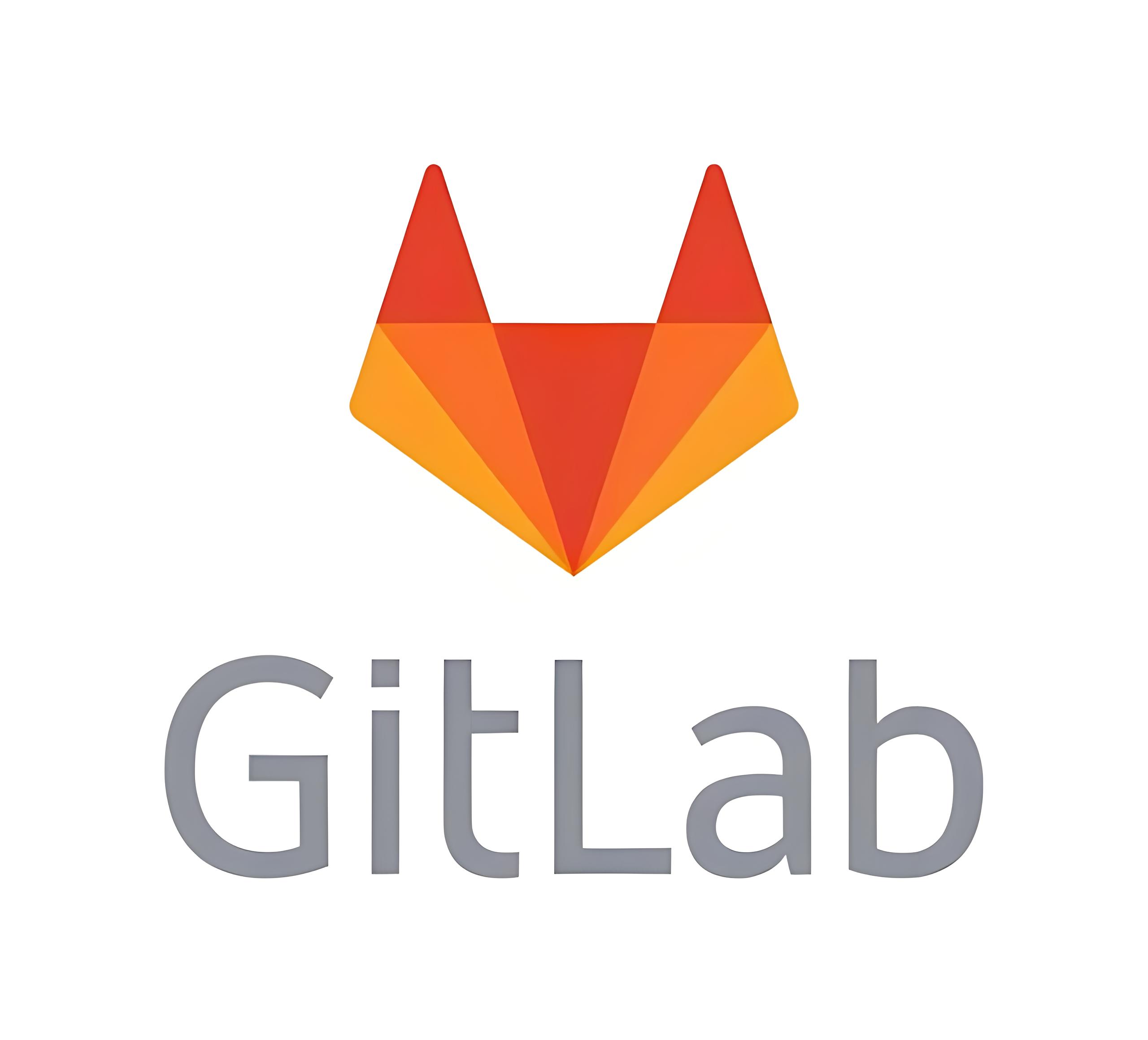
备份 使用root账号登录gitlab所在服务器 1.进入执行目录
cd /opt/gitlab/bin
2.执行备份命令
sudo gitlab-rake gitlab:backup:create
3.进入备份文件目录 默认的备份目录为: /var/opt/gitlab/backups
cd /var/opt/gitlab/backups
3.1修改备份目录
vi /etc/gitlab/gitlab.rb
gitlab_rails['backup_path'] = '/home/git_backup'
sudo gitlab-ctl reconfigure 重读配置
sudo gitlab-ctl restart 重启
其他命令:
启动gitlab
gitlab-ctl start
停止gitlab
gitlab-ctl stop
停止相关数据连接服务
gitlab-ctl stop unicorn
gitlab-ctl stop sidekiq
gitlab-ctl stop nginx
查看gitlab状态
gitlab-ctl status
4.保存备份文件到指定目录
mv 1686654564_2023_06_13_12.4.0_gitlab_backup.tar /home/git_backup/
5.打gz包
tar -zcvf 20230613GIT_BACKUP.tar.gz 1686654564_2023_06_13_12.4.0_gitlab_backup.tar
6.进行分包,每个包3G
split -b 3G -d -a 1 20230613GIT_BACKUP.tar.gz 20230613GIT_BACKUP.tar.gz.
还原 1.将分包数据包上传至要恢复的服务器,该服务器必须安装于备份的源Gitlab的版本相同
2.分包合并回原压缩包
cat 20230613GIT_BACKUP.tar.gz.* > 20230613GIT_BACKUP.tar.gz
3.解压缩得到备份文件
tar -vzxf 20230613GIT_BACKUP.tar.gz
4.将备份文件移动到备份目录
mv 1686654564_2023_06_13_12.4.0_gitlab_backup.tar /home/git_backup
5.修改文件权限
cd /home/git_backup
chmod 777 1686654564_2023_06_13_12.4.0_gitlab_backup.tar
6.进入Gitlab安装目录的执行文件目录
cd /opt/gitlab/bin
6.停止Gitlab相关任务和连接
gitlab-ctl stop unicorn
gitlab-ctl stop sidekiq
gitlab-ctl stop nginx
7.执行还原命令
gitlab-backup restore BACKUP=1686654564_2023_06_13_12.4.0
8.重启gitlab
gitlab-ctl restart
9.检查还原情况
gitlab-rake gitlab:check SANITIZE=true

评论